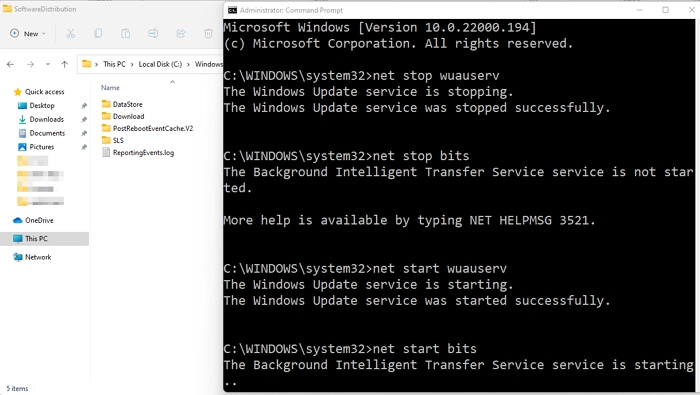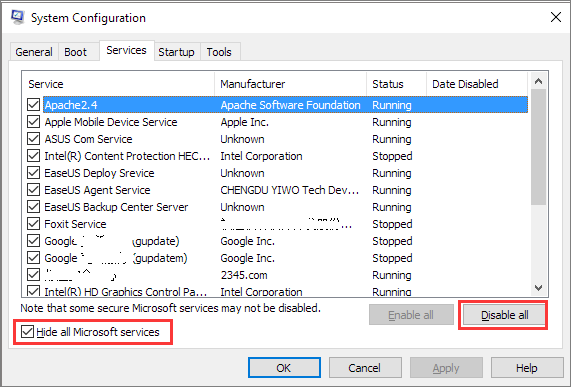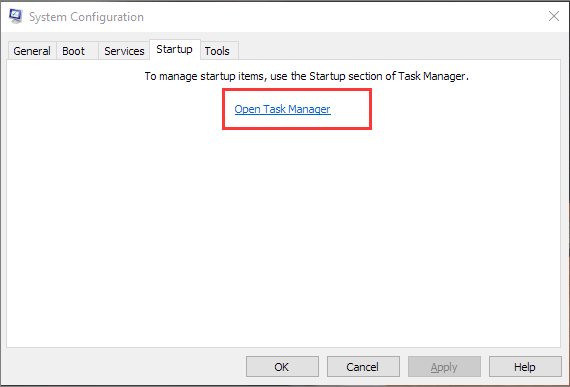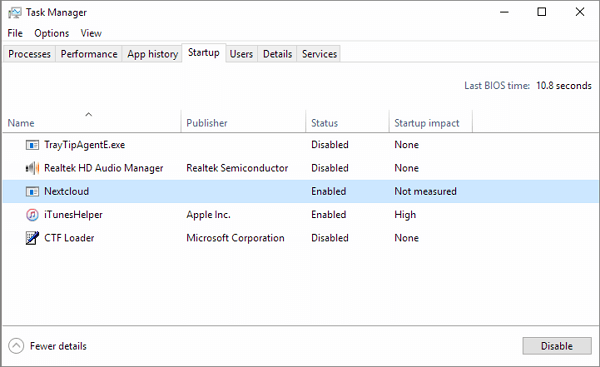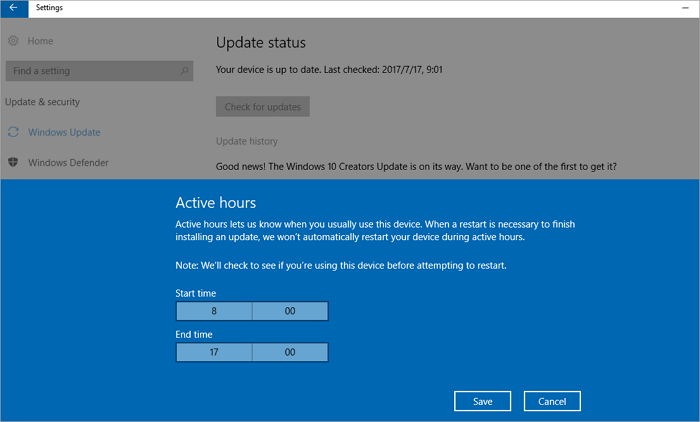| حلول قابلة للتنفيذ
|
استكشاف الأخطاء وإصلاحها خطوة بخطوة
|
| كم من الوقت يستغرق تحديث Windows 10 2019/2020/2021/2022/2023
|
قد يستغرق تحديث Windows 10 على جهاز كمبيوتر حديث مزود بوحدة تخزين ذات حالة صلبة ما بين 10 إلى 20 دقيقة... الخطوات الكاملة
|
| لماذا يستغرق تحديث Windows 10 وقتًا طويلاً |
اتصال إنترنت منخفض السرعة أو تنزيلات متزامنة؛ حيث تعمل Microsoft باستمرار على إضافة... الخطوات الكاملة |
| 6 حلول مفيدة لمشكلة تأخر تحديثات Windows 10 |
تحسين الشبكة، تحرير المساحة، تشغيل مستكشف أخطاء Windows Update وإصلاحها، تعطيل برامج بدء التشغيل... الخطوات الكاملة
|
نظرة عامة على تحديث Windows 11/10 الذي يستغرق وقتًا طويلاً
يُصدر ويندوز 10 العديد من التحديثات الدورية، مع بعض التحسينات في الاستقرار والأداء، بالإضافة إلى تحديثات مهمة، تُعنى بشكل رئيسي بإصلاح الأخطاء وإضافة ميزات جديدة لامعة. تحديثات ويندوز 10 عادية ومتكررة، مرتين شهريًا تقريبًا. هذا هو المغزى! يبدو أنك وصلت إلى لحظة مُحبطة مرة أخرى، حيث تستغرق تحديثات ويندوز 10 ساعات طويلة في التنزيل والتثبيت بشكل صحيح على جهاز الكمبيوتر. كم من الوقت يستغرق تحديث ويندوز؟ كيف ستتجاوز هذا الانتظار الطويل؟
كم من الوقت يستغرق تحديث Windows 11/10
بين 10 و 20 دقيقة
قد يستغرق تحديث ويندوز 10 على جهاز كمبيوتر حديث مزود بذاكرة تخزين ذات حالة صلبة ما بين 10 و20 دقيقة. أما على الأقراص الصلبة التقليدية، فقد تستغرق عملية التثبيت وقتًا أطول. كما يؤثر حجم التحديث على الوقت المستغرق. بعض التحديثات صغيرة الحجم، وقد لا تلاحظ تثبيتها، بينما تكون أخرى ضخمة الحجم وتستغرق وقتًا طويلاً.
اقرأ أيضاً:
لماذا يستغرق تحديث Windows 11/10 وقتًا طويلاً
يمكن أن تتأثر مدة تحديثات Windows بعوامل متعددة.
- اتصال إنترنت منخفض السرعة أو تنزيلات متزامنة
- محرك أقراص ثابت قديم على جهاز الكمبيوتر الخاص بك مليء بالبيانات
- كثرة الشظايا تؤدي إلى بطء تحديث Windows 10
- تتعرض خوادم مايكروسوفت لضغط كبير بسبب محاولة العديد من الأشخاص التنزيل في نفس الوقت
- قد تكون مكونات تحديث Windows معطلة
- قد يكون البرنامج متعارضًا مع تحديث Windows
5 حلول فعّالة لمشكلة استغراق تحديثات Windows 11/10 وقتًا طويلاً
هل لاحظت أن ويندوز 10 يستغرق وقتًا طويلاً مع كل تحديث لعام 2018؟ مثل إحدى أشهر حلقات الشاشة الزرقاء، التي تقول " استعد، لا تُطفئ جهازك ". كن مستعدًا. جهازك الآن بطيء، بطيء، متجمد، ومعلق! لنجرب الطرق التالية لإصلاح مشكلة بطء تحديث ويندوز 10.
الطريقة الأولى: تحسين شبكتك
قد يحل اتصال إنترنت أسرع مشكلتك ويُقلل من سرعة التحديث. يمكنك تغيير سرعة اتصالك بالألياف الضوئية أو شراء نطاق ترددي أكبر من مزود خدمة الإنترنت. يمكنك أيضًا تجربة أداة إدارة النطاق الترددي لضمان تخصيص موارد شبكة كافية لتحديثات Windows 10.
الطريقة الثانية: تحرير مساحة القرص الصلب عن طريق تنظيف الملفات الكبيرة وغير المرغوب فيها
غالبًا ما تشغل تحديثات Windows 10 مساحة كبيرة على القرص الصلب، لذا يجب التأكد من وجود مساحة كافية لها لتسريع عملية التثبيت. هذا يعني حذف الملفات غير المرغوب فيها والملفات الكبيرة غير الضرورية. إذا كانت هناك ملفات كثيرة تنتظر الحذف، فقد يكون الحذف اليدوي مُرهقًا ويستغرق وقتًا طويلاً. في هذه الحالة، يمكنك استخدام برنامج تنظيف للمساعدة في حذف كميات كبيرة من الملفات دفعةً واحدة تلقائيًا.
الآن، قم بتنزيل أداة إدارة الأقراص القوية هذه لإصلاح مشكلة بطء تحديث Windows 10.
الخطوة 1. قم بتنزيل برنامج EaseUS Partition Master وتثبيته مجانًا ثم قم بتشغيله على جهاز الكمبيوتر الذي يعمل بنظام Windows.
في المجموعة، حرك الماوس فوق "PC Cleaner"، وانقر فوق أيقونة التنزيل لتثبيت EaseUS CleanGenius وتشغيله.
الخطوة 2. في برنامج EaseUS CleanGenius، حدد "تنظيف" على الشاشة الرئيسية، ثم انقر فوق "مسح" لبدء المسح.
الخطوة 3. عند اكتمال عملية المسح، حدد الملفات الكبيرة غير المفيدة وانقر فوق "تنظيف" لتنظيف الملفات الكبيرة.
الخطوة 4. عندما يكمل EaseUS CleanGenius تنظيف الملفات التي اخترتها، انقر فوق "تم" لإنهاء العملية.
إذا كنت تعتقد أن هذه الحلول غير فعّالة، فتابع القراءة، وسنقدم لك المزيد. إذا كان هذا الحل مفيدًا لك، يمكنك مشاركته مع من يحتاجه.
الطريقة 3. استخدام مستكشف أخطاء Windows Update ومصلحها
باستثناء عوامل الأجهزة الداخلية، فمن المحتمل أن تكون أخطاء النظام هي التي تجعل جهاز الكمبيوتر الخاص بك يظهر على شاشة زرقاء حيث يعمل Windows 10 على تحديث لا نهائي.
يمكن لبرنامج Windows الصغير المسمى Windows Update Troubleshooter إصلاح المكونات المكسورة التي قد تؤدي إلى تعطل تقدم التحديث.
الطريقة 4. تعطيل برامج بدء التشغيل التي تتعارض مع التحديث
من الطبيعي أن تتعارض تطبيقات الجهات الخارجية مع التحديث لأنها تعمل في نفس الوقت. إلى جانب التطبيقات، تُحدث الخدمات وبرامج التشغيل نفس التأثير. لذا، إذا كنت متأكدًا من أن المشكلة لا تتعلق بضعف اتصال الإنترنت أو ضعف أداء القرص الصلب، ففكر في هذا العامل، ويمكنك تجربة إعادة تشغيل نظام Windows 10 قبل محاولة تثبيت التحديث الجديد.
الخطوة 1. اضغط على مفتاحي Windows + R لفتح "تشغيل".
الخطوة 2. اكتب msconfig في مربع التشغيل وانقر فوق موافق.
الخطوة 3. في تكوين النظام، انقر فوق علامة التبويب "الخدمات".
الخطوة 4. حدد المربع "إخفاء جميع خدمات Microsoft".
الخطوة 5. انقر فوق "تعطيل الكل".
![تعطيل الخدمات التي تتعارض مع تحديث Windows 10]()
الخطوة 6. بعد ذلك، ارجع وانتقل إلى علامة التبويب "بدء التشغيل".
![فتح مدير المهام أثناء بدء التشغيل]()
الخطوة 7. انقر فوق فتح إدارة المهام.
الخطوة 8. انقر فوق أي برنامج بدء تشغيل مشبوه يتعارض مع التحديث وانقر فوق "تعطيل".
![تعطيل برامج بدء التشغيل التي تتعارض مع تحديث Windows 10]()
كرر الخطوة السابقة حتى يتم تعطيل كافة برامج بدء التشغيل المعنية.
الخطوة 9. أغلق "إدارة المهام" وانقر على "موافق" في نافذة تكوين النظام.
الخطوة 10. أعد تشغيل جهاز الكمبيوتر الخاص بك واحصل على التحديث الجديد للمرة الثانية.
الطريقة 5. جدولة التحديثات لفترات انخفاض حركة المرور
قد تُصدر تحديثات Windows 10 الضخمة، التي تتطلب تثبيتًا طويلًا، في أي وقت. ولكن قد لا يكون اتصالك بالإنترنت سريعًا طوال اليوم. يمكنك تعطيل التحديثات التلقائية وجدولتها بعد ساعات العمل عندما لا تكون أجهزة الكمبيوتر وشبكة مكتبك قيد الاستخدام. افتح نافذة تحديث Windows وحدد وقت تثبيت التحديثات الذي تفضله.
![ضبط ساعات النشاط في Windows 10 لإصلاح تحديث Windows 10 البطيء]()
في أغلب الأحيان، يتلقى المستخدمون تحديثات ويندوز 10 دون رغبتهم، لأن مايكروسوفت تُفعّل التحديثات التلقائية على أجهزتهم افتراضيًا. لتجنب أي تحديثات قد تُسبب مشاكل في المستقبل، يُمكنك دائمًا محاولة تعطيل تحديثات ويندوز 10 نهائيًا.
بالمناسبة، إذا واجهتَ مشكلة بطء في بدء التشغيل بعد تحديث Windows 10 ، فابحث عن حلول في هذه الصفحة. ولمن يبحث عن موارد إضافية أو توضيحات، فإن قسم خدمة العملاء لدينا متاح لتقديم دعم احترافي.
خبراء EaseUS متاحون لتقديم خدمات يدوية فردية (على مدار الساعة طوال أيام الأسبوع) ومساعدتكم في حل مختلف مشاكل إعدادات ويندوز. سيقدم لكم خبراؤنا خدمات تقييم مجانية، وسيقومون بتشخيص أخطاء تحديث ويندوز، وتثبيت ويندوز، ومشاكل نظام التشغيل اليومية، وحلها بكفاءة، مستفيدين من خبرتهم الممتدة لعقود.
- 1. إصلاح أخطاء تحديث Windows، مثل فشل التحديث، وعدم القدرة على ترقية Windows، وما إلى ذلك.
- 2. قم بتنزيل وتثبيت أحدث نظام تشغيل Windows على جهاز الكمبيوتر الخاص بك بنجاح.
- 3. توفير إصلاحات لأخطاء نظام Windows اليومية المتعلقة ببرامج التشغيل والأذونات وإعدادات الحساب وما إلى ذلك.
لتلخيص
يوضح هذا البرنامج التعليمي مدة تحديث ويندوز 10 وأسبابه. إليك ستة حلول مفيدة تساعدك في حل مشكلة تأخر تحديث ويندوز 10. من بينها، تحرير مساحة التخزين وإلغاء تجزئة القرص الصلب، وهما مفيدان للغاية. يمكنك إتمام هذه المهمة بمساعدة برنامج EaseUS Partition Master Free.
يجعل برنامج إدارة الأقراص المجاني هذا تنظيم محركات الأقراص الصلبة المعقدة أسهل من أي وقت مضى، مثل تحويل MBR إلى GPT ، وتحويل FAT إلى NTFS، وتحويل قسم منطقي إلى أساسي أو قسم أساسي إلى منطقي، وما إلى ذلك.
الأسئلة الشائعة حول تحديثات Windows 11/10 التي تستغرق وقتًا طويلاً
1. كم من الوقت يستغرق تحديث Windows 10 2019؟
تُصدر التحديثات الرئيسية لنظام تشغيل ويندوز كل ستة أشهر تقريبًا، وآخرها تحديث نوفمبر 2019. قد تستغرق التحديثات الرئيسية وقتًا أطول قليلاً. يستغرق تثبيت الإصدار العادي من 7 إلى 17 دقيقة فقط.
2. لماذا تستغرق تحديثات Windows 10 وقتًا طويلاً؟
لماذا يستغرق تحديث ويندوز 10 كل هذا الوقت ؟ يستغرق تحديث ويندوز 10 وقتًا طويلاً لإكماله لأن مايكروسوفت تُضيف إليه باستمرار ملفات وميزات أكبر. عادةً ما تستغرق التحديثات الأكبر حجمًا، التي تُصدر في ربيع وخريف كل عام، أكثر من أربع ساعات لتثبيتها. بالإضافة إلى ذلك، يرتبط هذا أيضًا بضيق المساحة المتاحة، ومشاكل القرص الصلب، وتعارضات البرامج، وعوامل أخرى.
3. هل يمكنني إيقاف تحديث Windows 10 قيد التقدم؟
بإمكانك إيقاف تحديثات Windows 10 الجارية في الخدمات.
الخطوة 1. افتح مربع البحث في Windows واكتب Services في Windows 10. انقر بزر الماوس الأيمن فوق Services وحدد "تشغيل كمسؤول".
الخطوة ٢. في نافذة الخدمات، ستجد قائمة بجميع الخدمات التي تعمل في الخلفية. ابحث عن خدمة Windows Update.
الخطوة 3. انقر بزر الماوس الأيمن على "تحديث ويندوز"، ثم اختر "إيقاف" من قائمة السياق. أو انقر على رابط "إيقاف" الموجود أسفل خيار تحديث ويندوز في أعلى يسار النافذة.
4. كم من الوقت يستغرق تحديث Windows 10 1903؟
يعتمد ذلك على الأجهزة. يختلف الوقت المستغرق باختلاف الأجهزة وظروف الشبكة. يستغرق تثبيت Windows 10 1903 حوالي 30 دقيقة. قد تستغرق عملية التهيئة وإعادة التشغيل عدة مرات. باختصار، من المرجح أن تتم الترقية إلى Windows 10 1903 في غضون ساعة.
![]()
![]()
![]()
![]()
![]()
![]()